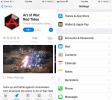AnyShape يجلب سهولة تحرير الصور الانتقائية إلى iPhone
على الرغم من وجود بعض برامج تحرير الصور الشاملة في متجر التطبيقات ، إلا أن هناك أوقاتًا يتعين عليك فيها نقل صورة إلى جهاز الكمبيوتر الخاص بك بحيث يمكن تحريرها على Photoshop. المشكلة الأكثر صعوبة لتحرير الصور التي تعاني منها تطبيقات iOS هي صعوبة في تحديد مسار تحرير معين بدقة. يمكنك تجربة كل ما تريد ، ولكن من المستحيل تحقيق الدقة الممكنة في أدوات تحرير الصور على سطح المكتب. ومع ذلك ، إذا كنت تشعر بالكسل الشديد لأخذ عمل تحرير الصور إلى جهاز الكمبيوتر الخاص بك ، وتريد أن تفعل كل شيء على iPhone الخاص بك ، أي شكل قد تكون قادرة على مساعدتك. هناك عدد لا يحصى من برامج تحرير الصور المتاحة لنظام التشغيل iOS ، ولكن في رأينا ، من غير المحتمل أن يقدم أي منهم خيارات اختيار مسار التحرير المناسبة مثل تلك الموجودة في AnyShape. التطبيق هو محرر صور شامل ، كامل مع الفلاتر وأدوات تحسين الصورة ، ولكن تركيزه الرئيسي هو السماح لك بتحديد بالضبط جزء من الصورة التي تريد تحريرها أو اقتصاصها ، وهذا هو السبب في أن AnyShape يمكن أن يكون مفيدًا لكل من التحرير غير الرسمي والأكثر جدية أمور.

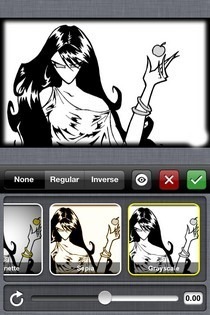
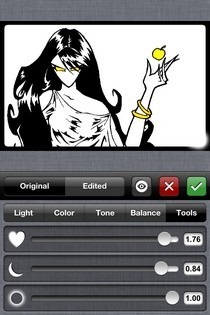
قد تعتقد أنه نظرًا لأن AnyShape يوفر وظيفة شاملة إلى حد ما ، فلن يكون استخدامه سهلاً ، ولكن من المستغرب أن الأمر ليس كذلك. بدلاً من حشو التطبيق بالكثير من الخيارات غير المفيدة ، حافظ مطور AnyShape على الأشياء البسيطة ، مما يجعل من السهل تعلم كل شيء عن التطبيق في وقت قصير. لمساعدة المستخدمين على البدء ، يوجههم AnyShape إلى فيديو تمهيدي ، ويحدد جميع الأدوات وإجراءات الاستخدام المتعلقة بالتطبيق. حتى إذا تخطيت الفيديو ، يستمر AnyShape في عرض النوافذ المنبثقة التي تحتوي على تعليمات لأداء مهام مختلفة.
لبدء تحرير صورة ، سيتعين عليك استيرادها إلى AnyShape باستخدام الزر "+" في الشريط السفلي من الصفحة الرئيسية للتطبيق. بدون تحديد جزء من الصورة ، يمكنك تطبيق تأثيرات الصورة عليها ، ولكن بالنسبة لكل شيء آخر تقريبًا ، فإن التحديد أمر ضروري. تشتمل الفلاتر المتوفرة في AnyShape على جميع الفلاتر الشائعة ، مثل Sepia و Greyscale و Pixelate وغيرها. يمكنك أيضًا اختيار عكس أي تأثير قبل تطبيقه على صورة.
لبدء اختيار المسار للتحرير ، اضغط على المربع المنقط من الشريط السفلي واضغط في أي مكان على الصورة. هذا يجعل النقطة الأولى من التحديد تظهر على الصورة. عليك فقط الاستمرار في النقر على النقاط التي تريدها على الصورة ، وسيحدد التطبيق التحديد تلقائيًا. يمكنك ضبط كل شيء بضرب النقاط السوداء ، وهذه الميزة مفيدة حقًا إذا كنت ترغب في استيعاب الزوايا المستديرة. يمكن اقتصاص المنطقة المحددة من الصورة ، أو يمكنك اختيار إسقاط ظل عليها. تتضمن خيارات التحرير الأخرى ترقيع الألوان والسطوع وتدرج الألوان والتشبع. يتوفر زر إزالة العين الحمراء في التطبيق أيضًا.
تم إطلاق AnyShape مجانًا لفترة محدودة ، وإذا كنت تعتقد أن تطبيق iPhone هذا يمكن أن يكون شيئًا مفيدًا لك ، فجرّبه من خلال التوجه إلى رابط التنزيل الموضح أدناه.
تنزيل AnyShape لنظام iOS
بحث
المشاركات الاخيرة
كيفية البحث عن المشاركين في مجموعة واتس اب
ال WhatsApp يتيح لك البحث في سلاسل الرسائل الخاصة بك. يمكنك البحث ف...
كيف تجد عندما تم إنشاء معرف أبل الخاص بك
لا أحد يحدد بالفعل تاريخ إنشاء حساب بريد إلكتروني أو حساب Facebook....
كيفية إيقاف تشغيل مقاطع فيديو التشغيل التلقائي لمتجر التطبيقات في iOS 11
يتمتع App Store بمظهر جديد تمامًا في iOS 11. تحتوي الألعاب الآن على...